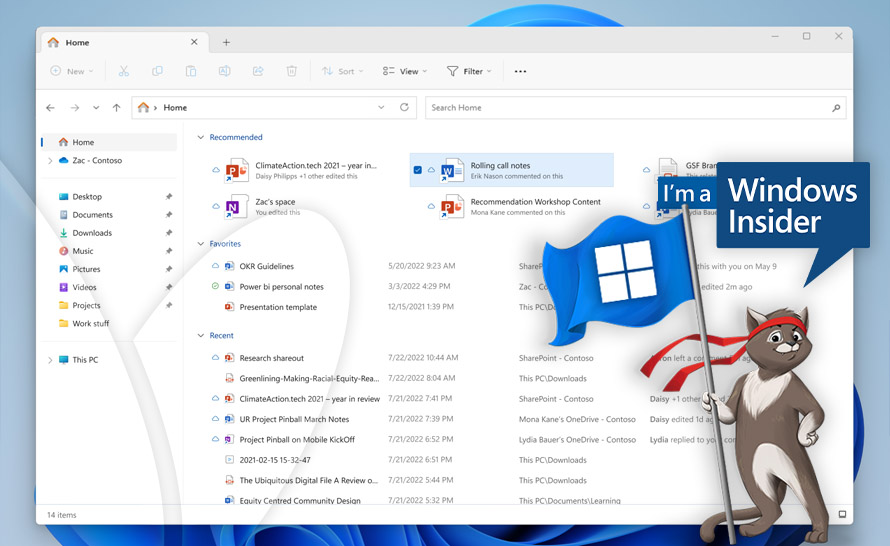Microsoft wypuścił dziś nową kompilację w Dev Channel — pierwszą po jego reebocie i otwarciu nowego kanału Canary. Build 23403 ma na liście zmian kilka punktów, które w pojawiły się już wcześniej w buildach 25309, 25300 i wcześniejszych. Oprócz nich do tego wydania zawitało parę zupełnych nowości, takich jak rekomendacje plików w Widoku głównym. Więcej szczegółów poniżej.
Przypomnijmy, że wraz z zapowiedzianym w tym tygodniu Canary Channel kompilacje o podstawie 25000, do tej pory wydawane w Dev Channel, będą przeniesione do niego. Z kolei Dev Channel jest "rebootowany" do kompilacji 23000+. Windows Insiderzy, którzy mieli teraz zainstalowane kompilacje 25000+, są automatycznie przenoszeni do Canary Channel. Ci natomiast, którzy mają zainstalowany build 25309 i nie zostali przeniesieni, nie otrzymają builda 23403, jako że ma on niższy numer. Migracja nadal odbywa się w tle i po jej ukończeniu otrzymacie nowsze kompilacje.
Windows 11: nowości w kompilacji 23403 w Dev Channel
Napisy na żywo w kolejnych językach
Napisy na żywo pomagają każdemu, wliczając w to osoby niesłyszące i niedosłyszące, lepiej zrozumieć zawartość audio dzięki jednoczesnemu oglądaniu napisów, które są transkrypcją treści mówionych. Napisy w Windows 11 są generowane automatycznie na urządzeniu z dowolnej zawartości dźwiękowej, wliczając w to sygnał z mikrofonu. Rozmiar okienka napisów można zmieniać, a styl napisów — spersonalizować.
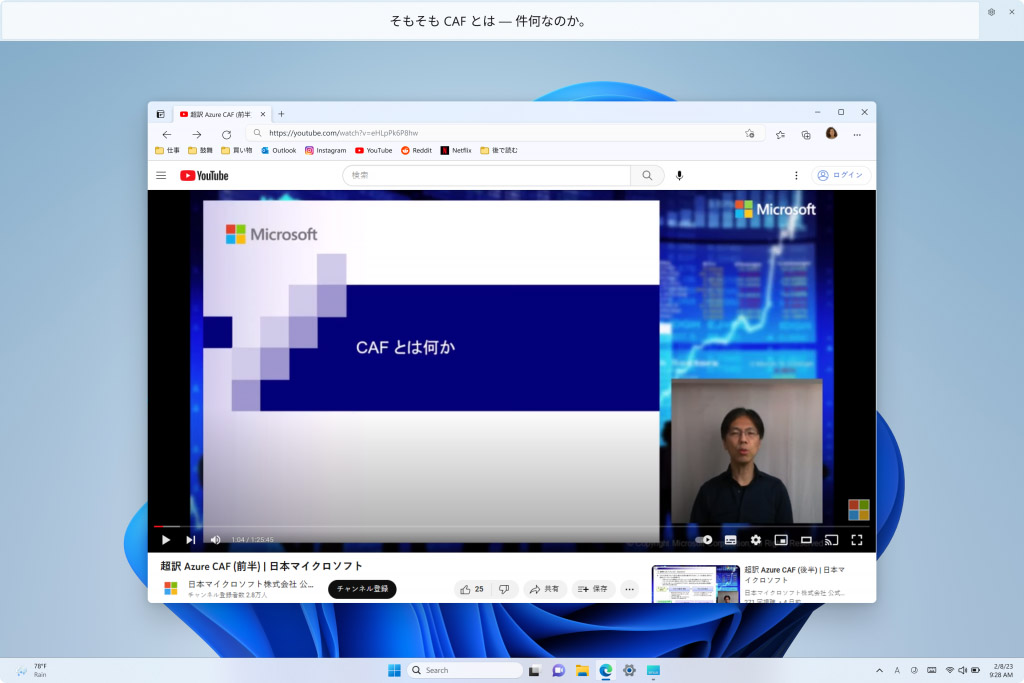
Windows 11 2022 Update (22H2) wprowadził napisy na żywo w języku angielskim, skupiając się na wersji USA. W tym buildzie napisy są dostępne w językach chińskim (uproszczonym i tradycyjnym), francuskim, włoskim, japońskim, portugalskim (Brazylia) i hiszpańskim oraz w innych dialektach angielskiego. Microsoft zapowiada dodawanie kolejnych języków. Napisy na żywo można włączyć za pomocą skrótu WIN + Ctrl + L.
Klawisze dostępu w Eksploratorze plików
Microsoft dodaje klawisze dostępu do menu kontekstowego XAML w Eksploratorze plików. Klawisz dostępu to pojedynczy skrót klawiaturowy, który pozwala szybko wykonać polecenie w menu kontekstowym. Każdy z nich odpowiada jednej literze w wyświetlanej nazwie. Aby je zobaczyć, kliknij Eksplorator plików i naciśnij klawisz menu na klawiaturze (ten pomiędzy prawym klawiszem Windows a prawym Ctrl).
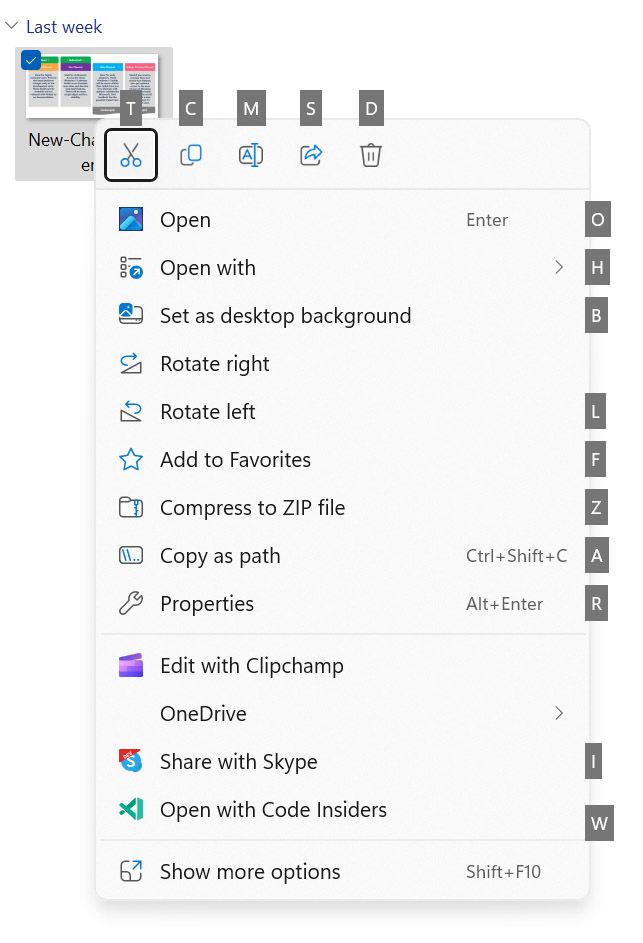
Rekomendacje plików w Widoku głównym Eksploratora plików
Rekomendacje plików nadciągają do Widoku głównego (katalogu domowego) w Eksploratorze plików. Są to najbardziej adekwatne pliki dostępne pod ręką. Funkcja jest dostępna dla użytkowników zalogowanych w Windows 11 za pomocą konta Azure Active Directory (AAD). Rekomendowane są pliki w chmurze powiązane z tym kontem — zarówno posiadane przez użytkownika, jak i jemu udostępnione.
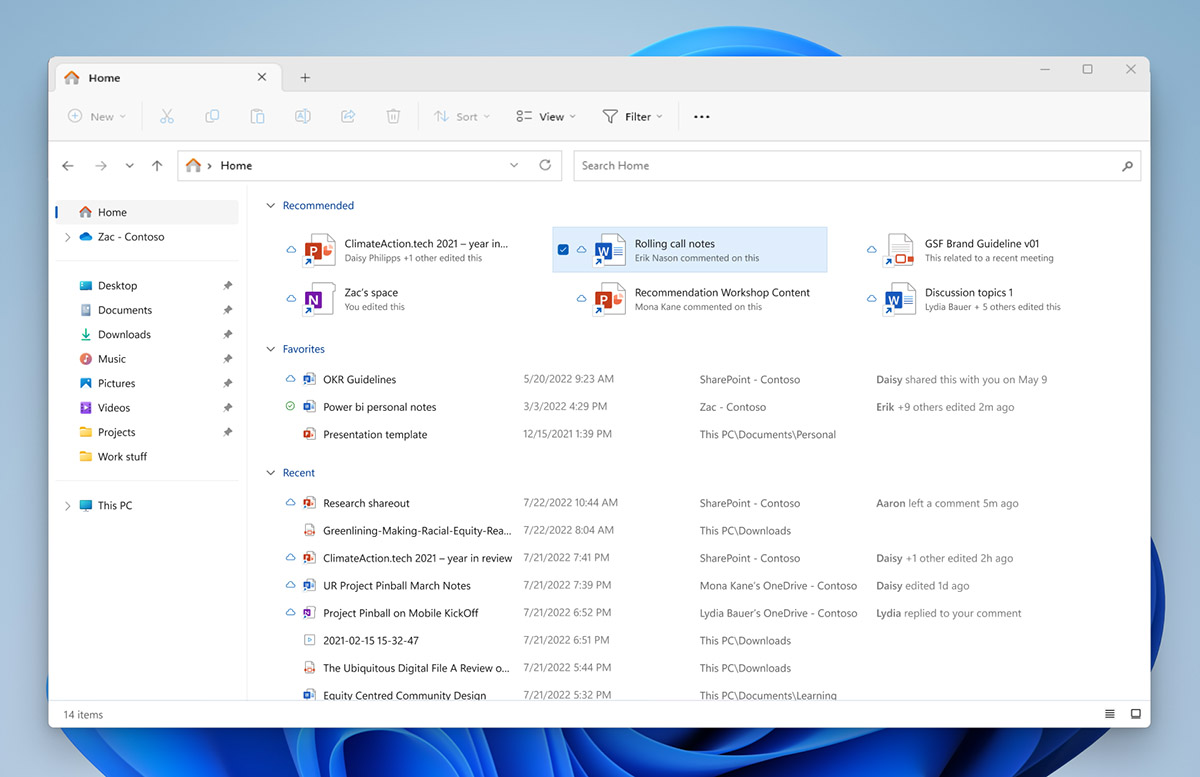
Ulepszenia dostępu głosowego
Przeprojektowana strona pomocy dotycząca poleceń: Microsoft kompletnie odnowił stronę aplikacji zawierającą pomoc dotyczącą poleceń dostępu głosowego, aby była prostsza i bardziej zrozumiała. Pasek wyszukiwania pozwala szybko odnaleźć polecenia, a różne kategorie zapewniają dalszą pomoc. Każde polecenie ma teraz opis i przykłady jego wariacji. Odświeżoną stronę zobaczymy, klikając Pomoc > Zobacz wszystkie polecenia.
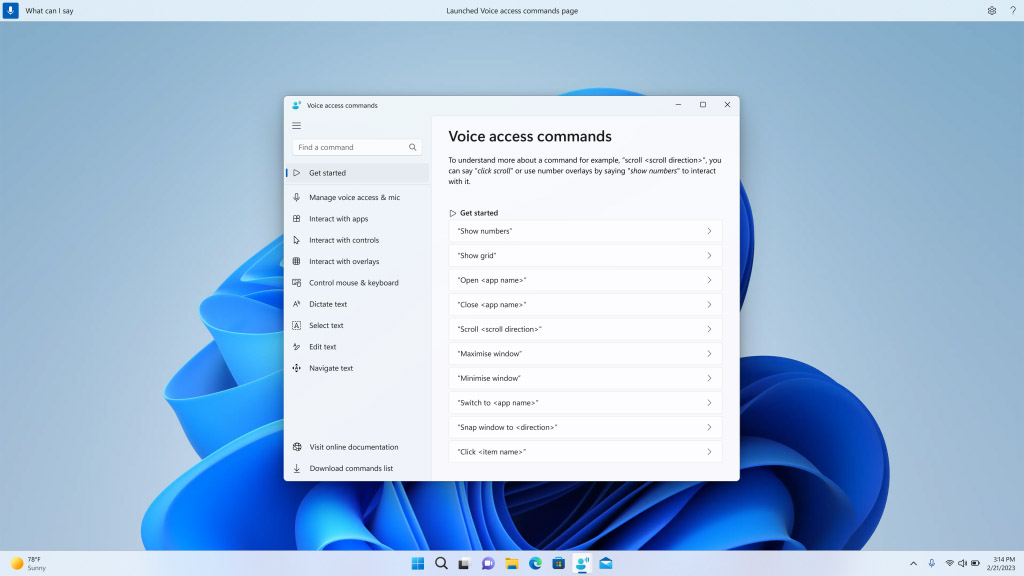
Dostęp głosowy w kolejnych dialektach angielskiego: rozszerzono obsługę Dostępu głosowego o inne dialekty angielskiego, takie jak English - UK, English – India, English – New Zealand, English – Canada oraz English – Australia. Język można zmienić na pasku narzędzi Dostępu głosowego w menu Ustawienia > Język.
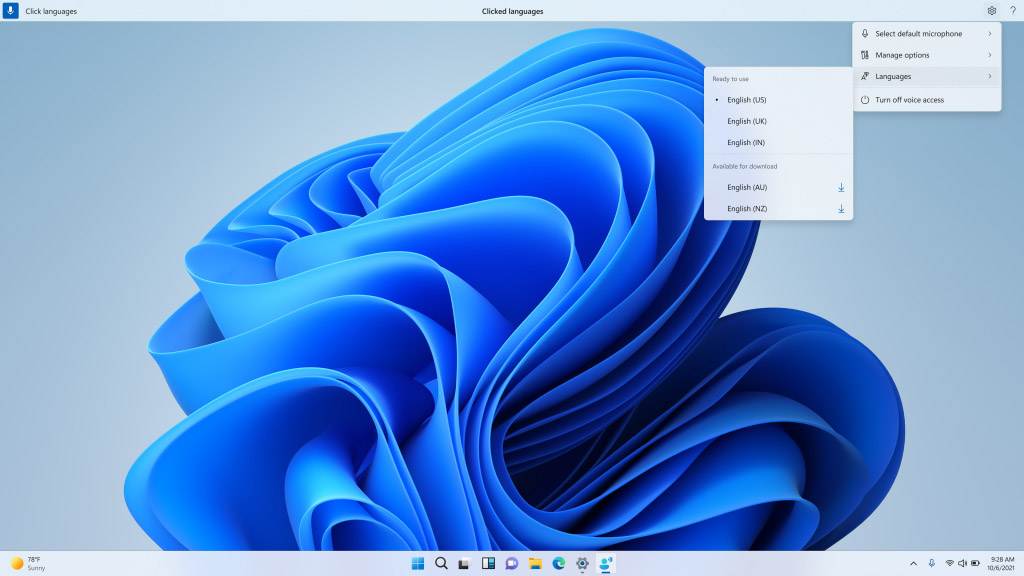
Nowe polecenia zaznaczania i edytowania: Dodano trochę przydatnych poleceń do zaznaczania tekstu i edytowania:
| Aby to zrobić: | Powiedz: |
|---|---|
| Zaznacz zakres tekstu w polu tekstowym | “Select from [text 1] to [text 2]”, np. “Select from have to voice access” |
| Usuń cały tekst w polu tekstowym | “Delete all” |
| Dodaj pogrubienie/podkreślenie/pochylenie zaznaczonego tekstu lub ostatnio podyktowanego tekstu | “Bold that”, “Underline that”, “Italicize that” |
| Usuń wszystkie puste miejsca w zaznaczonym tekście lub ostatnio podyktowanym tekście | “no space that” |
| Wstaw "tekst" w miejscu kursora i rozpoczynaj wszystkie słowa od wielkiej litery | “Caps [text]”, np. “Caps hello world” |
| Wstaw "tekst" w miejscu kursora i usuń wszystkie puste miejsca przed "tekst" | “No space [text]”, np. “No space Davis”” |
Aktualizacja ustawień klawiatury dotykowej
Po naniesieniu poprawek Microsoft ponownie wprowadza nowe ustawienia klawiatury dotykowej, które pojawiły się wcześniej w buildzie 25188 i zostały wyłączone w buildzie 25217. Nowe ustawienie zastępuje pole zaznaczenia "Pokazuj klawiaturę dotykową, gdy nie jest podłączona klawiatura" w Ustawieniach > Czas i język > Pisanie > Klawiatura dotykowa. Nowe ustawienie to rozwijane menu z 3 opcjami do kontrolowania, czy stuknięcie kontrolki edycji powinno otworzyć klawiaturę dotykową:
- Nigdy: wstrzymuje wysuwanie klawiatury dotykowej, gdy nie jest podłączona klawiatura sprzętowa.
- Gdy nie jest podłączona klawiatura: wyświetla klawiaturę dotykową jedynie wtedy, gdy urządzenie jest używane jako tablet bez klawiatury sprzętowej.
- Zawsze: pokazuje klawiaturę dotykową, nawet gdy podłączona jest klawiatura sprzętowa.
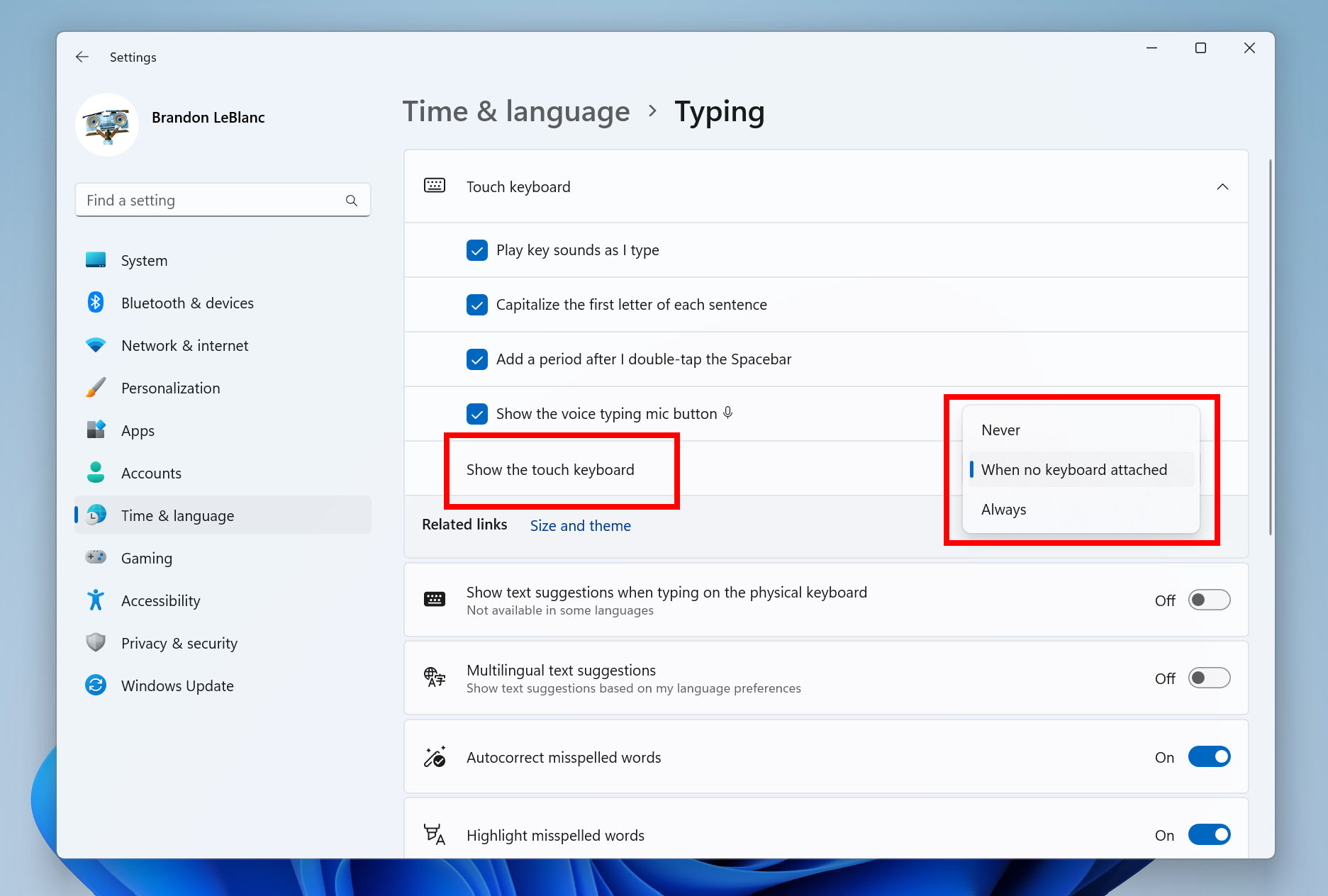
Wsparcie dla Outlook w Narratorze
Narrator będzie teraz pobierał aktualizacje obsługi programu Outlook po jego uruchomieniu. Nie dodano żadnych dodatkowych funkcji do obsługi Outlooka, ale ta zmiana pozwoli na wprowadzanie aktualizacji Outlooka za pośrednictwem Microsoft Store. Po zakończeniu pobierania otrzymasz powiadomienie informujące, że aktualizacja została pobrana. Wraz z tą zmianą obsługa Outlooka w Narratorze jest ograniczona tylko do języka angielskiego (Stany Zjednoczone). Inne języki będą obsługiwane w przyszłych wydaniach.
Tryb kiosku z wieloma aplikacjami
Tryb kiosku z wieloma aplikacjami (Multi-app kiosk mode) to funkcja blokady Windows 11, która pozwala administratorom wybrać zestaw dozwolonych aplikacji do uruchamiania na urządzeniu, podczas gdy wszystkie pozostałe funkcjonalności są zablokowane. Umożliwia to stworzenie wielu różnych konfiguracji aplikacji i dostępu dla różnych typów użytkownika na jednym urządzeniu.
Tryb ten można obecnie włączyć za pomocą PowerShell i WMI Bridge. Wsparcie dla Intune/MDM i konfiguracji pakietów aprowizacji zostanie dodane wkrótce.
Zmiany i ulepszenia
Ogólne
- Przycisk kopiowania kodów 2FA: Użytkownicy zobaczą teraz przycisk kopiowania, który pozwala szybko skopiować kody uwierzytelniania dwuskładnikowego (2FA) w powiadomieniach toast od aplikacji zainstalowanych na komputerze lub telefonów połączonych z komputerem. Microsoft zaznacza, że dokłada wszelkich starań, aby ustalać, czy powiadomienie toast zawiera kod uwierzytelniania.
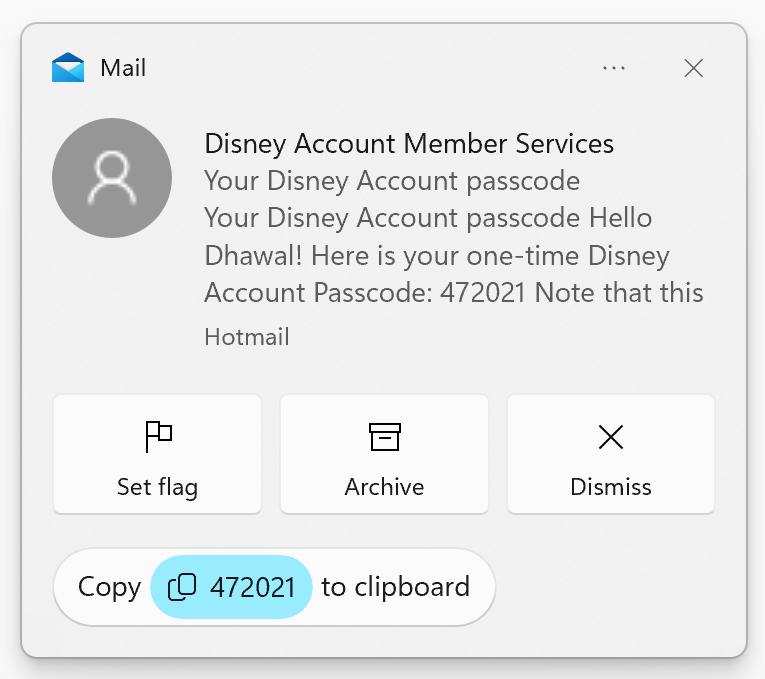
Pasek zadań i zasobnik systemowy
- Dobrze widoczny status VPN w zasobniku systemowym po połączeniu z rozpoznanym profilem VPN: Ikona VPN — mała tarcza — zostanie nałożona na ikonę aktywnego połączenia sieciowego. Obecnie nałożona ikona VPN nie używa koloru wiodącego systemu, ale będzie to robić od przyszłej kompilacji.
![]()
Wprowadzanie
- Zaktualizowano silnik rozpoznawania chińskiego uproszczonego pisma odręcznego: Jest on teraz szybszy i dokładniejszy, a także obsługuje znaki zdefiniowane w GB18030-2022.
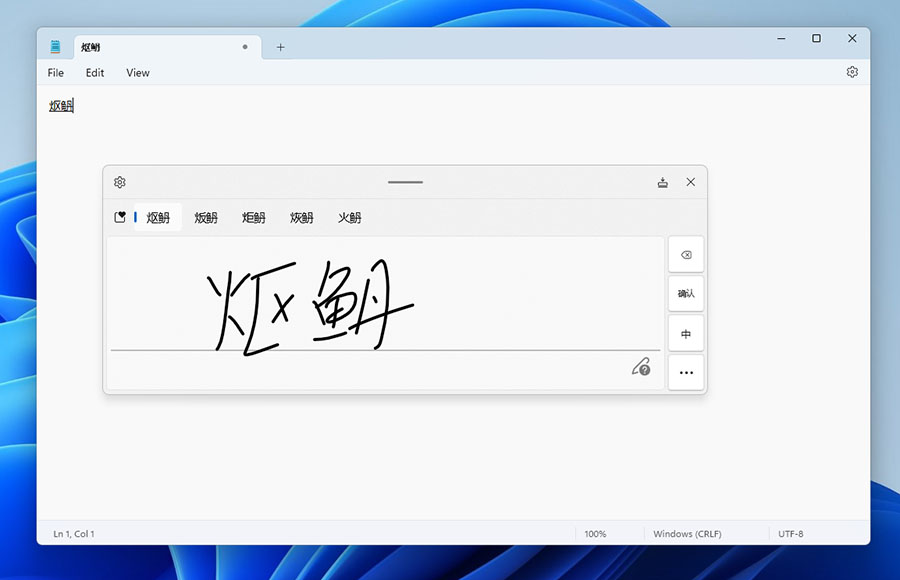
Ustawienia
- Odinstalowywanie aplikacji: Kliknięcie prawym przyciskiem aplikacji Win32 lub wyszukanie aplikacji i wybranie "Odinstaluj" przeniesie Cię teraz do aplikacji Ustawienia, umożliwiając odinstalowanie aplikacji.
Poprawki błędów
Wyszukiwanie na pasku zadań
- Rozwiązano problemy z renderowaniem pola wyszukiwania na pasku zadań podczas korzystania z klawiatury dotykowej.
- Rozwiązano problem po dwukrotnym kliknięciu glifu zaznaczenia wyszukiwania w polu wyszukiwania, co powodowało jego zniknięcie.
- Naprawiono błąd powodujący losowe znikanie pola wyszukiwania.
- Naprawiono błąd, w wyniku którego ikona wyszukiwania była nieprawidłowo odwracana w przypadku języków zapisywanych od prawej do lewej (RTL).
- Rozwiązano problem z miganiem tekstu w polu wyszukiwania po kliknięciu.
- Rozwiązano problem z polem wyszukiwania, które mogło zniknąć na jednym monitorze, jeśli używasz wielu monitorów.
- Wprowadzono poprawki ułatwień dostępu w ustawieniach wyszukiwania w obszarze Ustawienia > Personalizacja > Pasek zadań.
Eksplorator plików
- Rozwiązano podstawowy problem, który uważano za przyczynę nieoczekiwanego przeskakiwania Eksploratora plików na pierwszy plan.
Znane problemy
Eksplorator plików
- Klawisze dostępu mogą pojawiać się niespójnie, jeśli żaden przycisk nie jest wciśnięty. Naciśnięcie przycisku sprawi, że pojawią się ponownie.
- Kliknięcie polecenia "Udostępnij" otworzy menu udostępniania Windows (nie OneDrive).
- Kliknięcie polecenia "Otwórz lokalizację pliku" otworzy okno dialogowe błędu, które można łatwo odrzucić.
- Kliknięcie polecenia "Usuń z listy" nie spowoduje żadnej akcji.
Napisy na żywo
- Na urządzeniach ARM64 ulepszona obsługa rozpoznawania mowy zostanie nieprawidłowo zainstalowana na stronie ustawień języka i regionu. Użytkownicy, którzy nie mają obsługi rozpoznawania mowy z napisami na żywo w preferowanym języku, mogą skorzystać z tego tymczasowego rozwiązania. W tym celu należy odinstalować wszystkie pakiety mowy w Ustawieniach > Aplikacje > Zainstalowane aplikacje, tymczasowo ustawić pierwszy język na liście preferowanych języków w Ustawieniach > Czas i język > Język i region na akceptowalny język alternatywny, po czym uruchomić napisy na żywo.
- Na urządzeniach ARM64 nie działają napisy w chińskim tradycyjnym.
- Niektóre języki wyświetlane na stronie ustawień języka i regionu będą oznaczać obsługę rozpoznawania mowy (np. koreański), ale nie obsługują jeszcze napisów na żywo.
- Podczas dodawania języka na stronie ustawień języka i regionu postęp instalacji funkcji języka może zostać ukryty, a zakończenie instalacji "Rozszerzonego rozpoznawania mowy" (wymaganego przez napisy na żywo) może nie być widoczne. Aby monitorować postępy, możesz użyć "Opcji językowych" języka. W takim przypadku może wystąpić nieoczekiwane opóźnienie, zanim konfiguracja napisów na żywo wykryje ten problem i pozwoli Ci kontynuować.
- Wydajność napisów może być obniżona w językach innych niż angielski i może brakować filtrowania poza językiem w językach innych niż angielski (Stany Zjednoczone), co oznacza, że nieprawidłowe napisy będą wyświetlane dla mowy innej niż język napisów.
Dostęp głosowy
- Przeprojektowana strona pomocy dotycząca poleceń Dostępu głosowego może nie zawierać wszystkich poleceń, a dodatkowe informacje mogą nie być poprawne. Microsoft planuje zaktualizować to w przyszłych buildach.